На початку поточного місяця хлопціКомпанія TeamSpeak Inc. випустила варіант Android для свого групового клієнта VoIP-чату в бета-версії. Мабуть, це було не все, що вони мали на увазі для платформи. Випущений на Android Market приблизно тиждень тому, TS3 Remote це зручний маленький інструмент для Android, який дозволяє вампідключіться до клієнта TeamSpeak 3, який працює на вашому комп’ютері через локальний WiFi, і відстежуйте, на якому каналі ви зараз перебуваєте. Додаток просто відображає всіх користувачів каналу разом з їх національністю та статусом (відключення звуку, говоріння тощо). Він не передає аудіо. Тож у чому справа? Приєднуйтесь до нас після перерви, щоб дізнатися.
Додаток може стати в нагоді під час робочого столуклієнт недоступний - наприклад, під час гри в ігри або використання повноекранних додатків, які не підтримують плагін накладання DirectX настільного клієнта. Окрім того, замість того, щоб ваш ігровий досвід в Інтернеті був затьмарений (навіть якщо він навіть незначний) плагіном накладання, ви можете запустити TS3 Remote на своєму пристрої Android і розмістити його поруч із клавіатурою, контролюючи активність у своєму каналі лише тоді, коли вам потрібно. Інтерфейс програми створений досить просто і не має великої кількості конфігурацій. Однак більшість конфігурацій повинні бути виконані на передній частині клієнта на передній панелі. Читайте далі, щоб дізнатися, як налаштувати ваш настільний клієнт TS3, щоб дозволити TS3 Remote спілкуватися з ним.

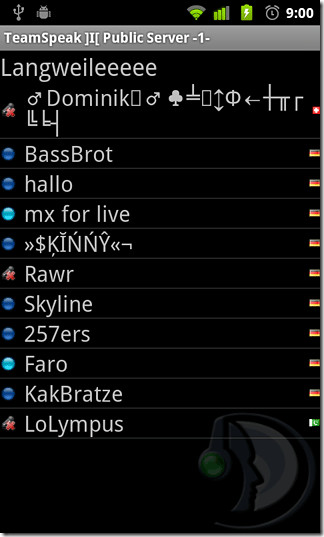
Налаштування TeamSpeak 3 Desktop Client для TS3 Remote [How-To]
1. Запустіть настільний клієнт і виберіть Налаштування> Плагіни з рядка меню.
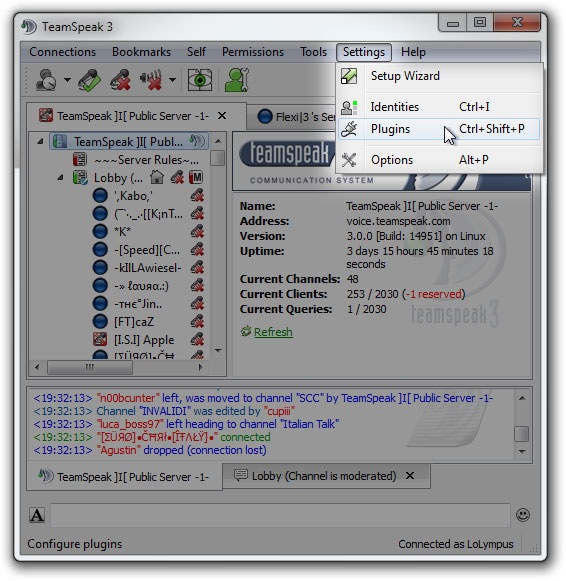
2. Увімкніть Плагін ClientQuery якщо його відключено та двічі клацніть по ньому.
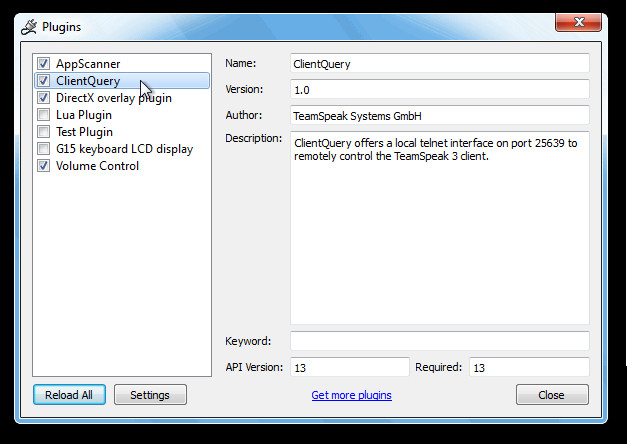
3. У межах Параметри клієнтських запитів Діалогове вікно, що з’явиться, поставте прапорець Відкрити порт telnet для всіх, клацніть гаразд .
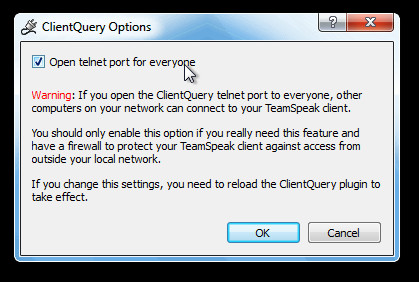
4. У Плагіни , натисніть правою кнопкою миші на ClientQuery плагін і виберіть Перезавантажити зі свого контекстного меню. Ви також можете натиснути на Перезавантажте все кнопка в правому нижньому куті вікна.
5. Тепер запустіть TS3 Remote на своєму пристрої Android, натисніть Меню> Підключення і введіть локальну IP-адресу комп’ютера (для користувачів Windows: запустіть командний рядок та введіть ipconfig для перегляду локальної IP-адреси вашого ПК).
Додаток було успішно протестовано за допомогоюкомбінація Android 2.3 та Windows 7 (64-розрядна), і якщо ви зможете правильно дотримуватися вищевказаного методу, не викликає сумнівів, чому ви не зможете зробити роботу в своїх інтересах.
Завантажте TS3 Remote для Android













Коментарі